word在左侧显示目录的步骤
在word文档中,如果没有左侧的索引目录我们在写文章的时候非常不方便,我们应该怎么显示出来呢?下面就跟小编一起看看word在左侧显示目录的步骤吧。
word在左侧显示目录的步骤如下:
步骤一:打开word文档。可以是空白的文档,也可以是不空白的。
步骤二:点击视图

步骤三:勾选导航窗格
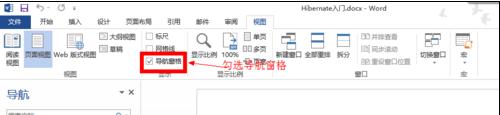
步骤四:成功显示左侧目录
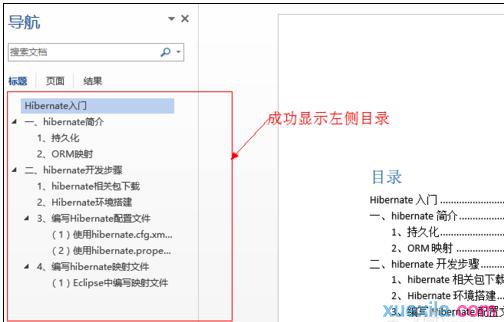
步骤五:点击左侧目录,就可以快速跳转了

以上就是小编介绍的关于word在左侧显示目录的步骤,希望能够帮助到你们。
>更多相关文章
- 07-30EXCEL表格滚动条怎么变长
- 07-30excel没有菜单栏工具栏怎么办
- 07-30Excel只复制数值不复制公式的技巧
- 07-30怎么在wps插入视频
- 07-30wps行间距怎么设置
- 07-30Excel工具栏没有开发工具的解决教程
- 07-30WPS怎么开启夜间模式
- 07-302007版excel按钮控件的添加教程
首页推荐
佛山市东联科技有限公司一直秉承“一切以用户价值为依归
- 01-11全球最受赞誉公司揭晓:苹果连续九年第一
- 12-09罗伯特·莫里斯:让黑客真正变黑
- 12-09谁闯入了中国网络?揭秘美国绝密黑客小组TA
- 12-09警示:iOS6 惊现“闪退”BUG
- 04-29通用智能人“通通”亮相中关村论坛
- 04-29拼多多投入45亿补贴,助力上海“五五购物节
- 04-29通义千问再开源 推出最大尺寸1100亿参数模型
- 04-29【环球视线】比亚迪交付首列出海云轨
- 04-21中国产品数字护照体系加速建设
相关文章
24小时热门资讯
24小时回复排行
热门推荐
最新资讯
操作系统
黑客防御


















 粤公网安备 44060402001498号
粤公网安备 44060402001498号